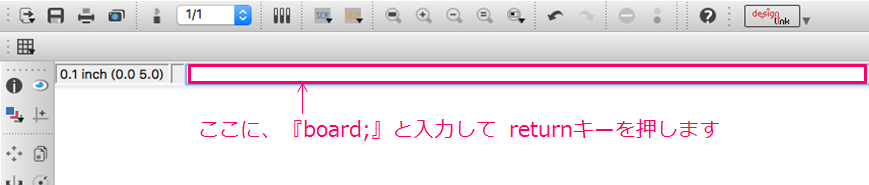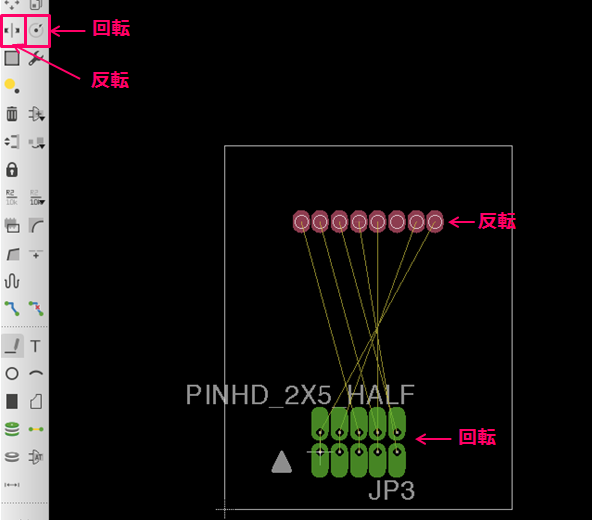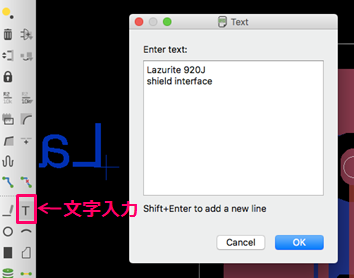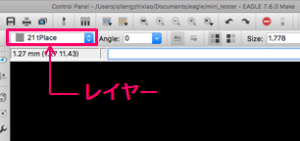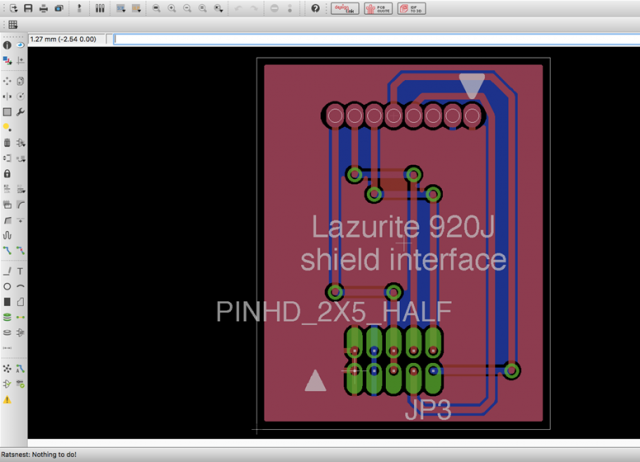らずらいと姫の挑戦日記(第27回)~プリント基板の設計に挑戦~
2016-11-01
Lazurite 920J とBLE ShiledとLazueire mini writerを繋ぐため、ealgeによるプリント基板の設計にチャレンジしてみたいと思います。
電子工作用の回路図作成やプリント基板(PCB)のレイアウトソフトで有名な、『EAGLE』というソフトを使っていきます。
最初に色んな部品を登録しておけば、配線が正しく繋がっているかなど、チェックしてくれる機能もついている便利なソフトみたいです。
回路図作成
BLE回路図と、miniwriter回路図の必要部分をグループで囲い、コピーして新規画面に貼り付けて回路図を作ります。(ライブラリの設計は追って紹介していきたいと思います。)
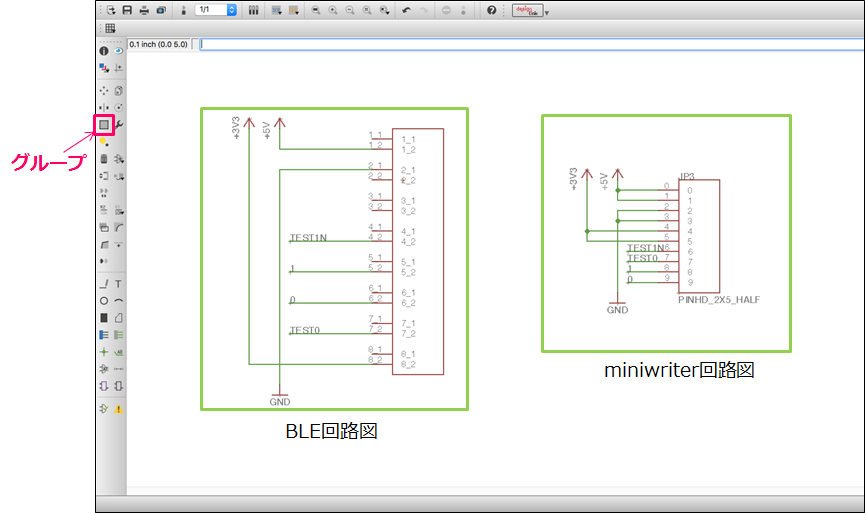
これで新しく作るコネクタ回路図の完成です。
図面(レイアウト)作成
図面は、文字入力の層、配線の層など、何層にも分かれていて、その層のことを『レイヤー』と呼びます。
外形の四角形を小さくします。この時に画面左下の座標を注意します。四角形が歪んだら、プロパティを開き座標を合わせます。
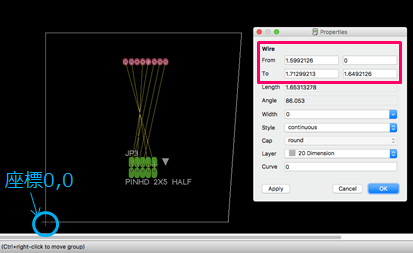
実際の基板の配置と同じになるように回転や反転させます。
向きを合わせないとこの後の作業がすべてやり直しになってしまうので注意してくださいね〜
配線を描きます。
配線が交わってしまうとショートしてしまうので、縦の配線を赤、横の配線を青にするとスッキリします。赤の配線のレイヤーと、青の配線のレイヤーが分かれているので、それぞれ使い分けます。
それから、プリント基板上に角ができないように配線を曲げるときは角が90度以上になるように配線するのが一般的だそうです。
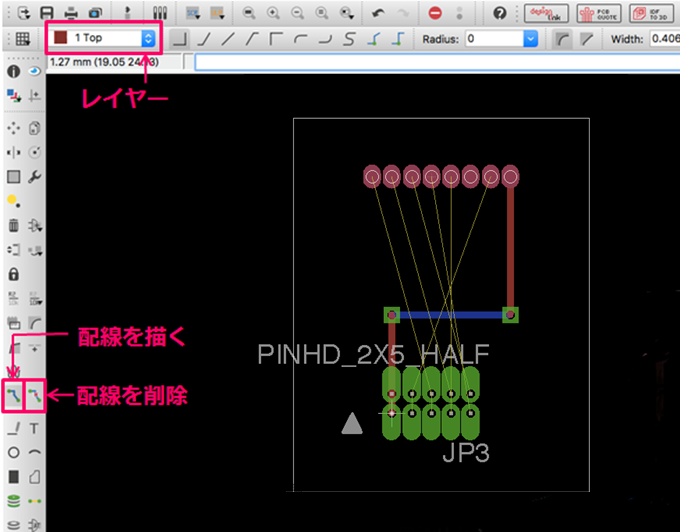
文字をバランスよく配置して、完成です!!
教えてもらいながらですが、簡単にできてしまいました。次週以降で、もう少しプリント基板について詳しく勉強していきたいと思います!!